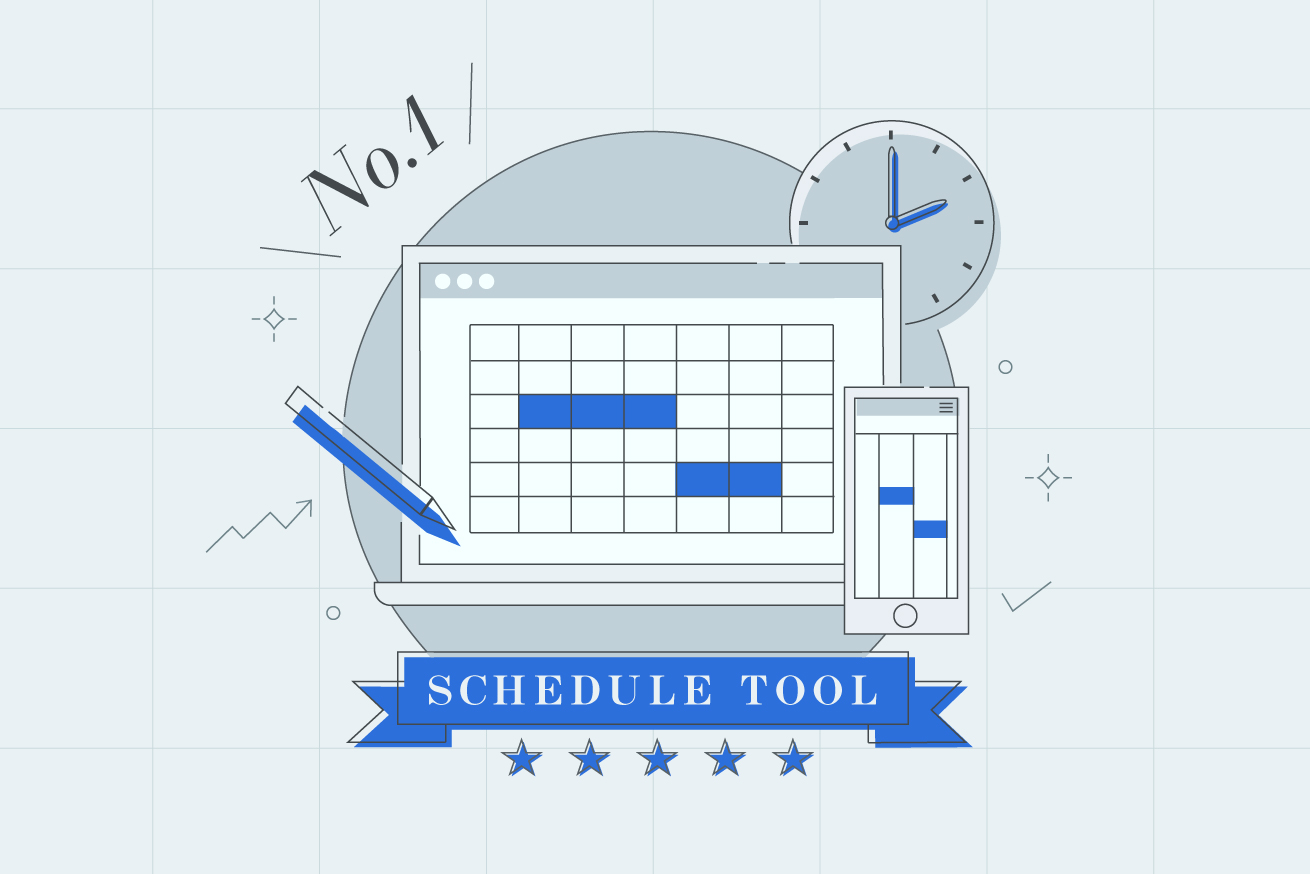やあ、LIG取締役のまことだ。
ビジネスにおいてもっとも無駄な時間のひとつ「予定調整」。
人数が増えれば増えるほどにレス待ちの時間が長くなり、予定が決まらずズルズルと時間だけが過ぎていく……。人数が多いとそれだけで難易度は増すし、スケジュールが限られているビジネスの場ではこのタイムロスはなかなか痛かったりする。また、昨今のリモートワークでの働き方も定着しつつある中で、顔を合わせずにメッセージやメールでのやりとりでの予定調整には時間を中々とられてしまう。
だからこそ、このもっとも無駄な時間「予定調整」をスムーズにこなし、割くべきところにしっかりと時間を割けるものこそできるビジネスマンといえるのではないだろうか。
とはいえ、ちまたによくあるいわゆる“予定調整ツール”はビジネスには不向きだった。時間を細かく設定できない(そもそも時間の設定ができない)、回答を入れたかどうかわからない、セキュリティの問題etc……。
よってメールや電話で個別に回答するのが良しとされてきたが、いかんせんこれが時間がかかる。そんなわけで、昨今盛り上がっている「ビジネス向け予定調整ツール」を今回はご紹介したい。
今回は、無料で使用できるオススメスケジュール調整ツール4つと、さらに会議やイベント招集の際に「コイツはできる!」と思われる、ライバルと差がつくポイントを3つご紹介する。
目次
オススメスケジュール調整サービス
1. スケコン
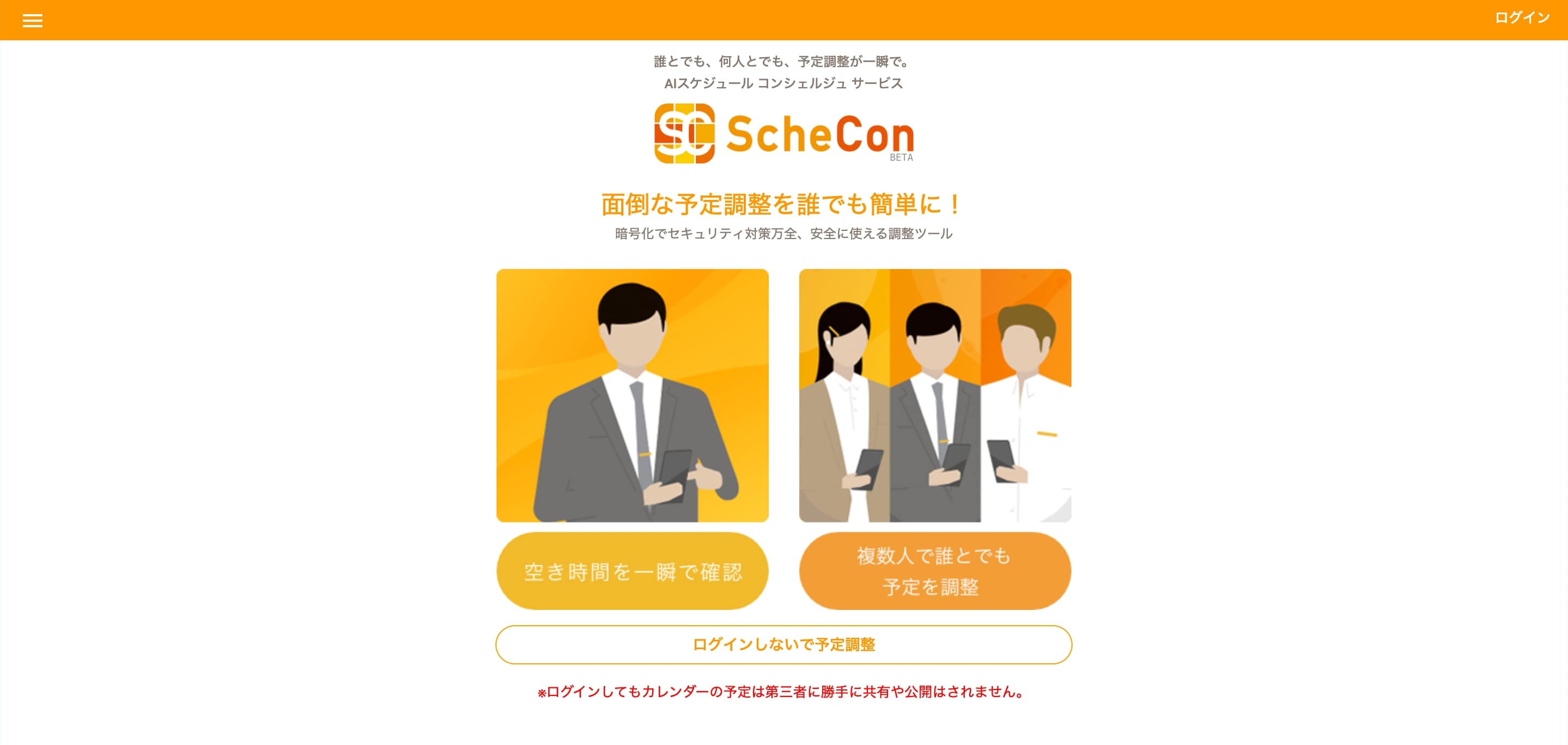
| サービスURL | https://schecon.com/login |
|---|---|
| オススメ度 | ★★★★★ |
| プライス | 無料 |
| 仕様 | ブラウザ、アプリ化(PWA)もできる |
| 対応デバイス | パソコン、スマホ、タブレット |
| 連携カレンダー | Googleカレンダー、今後はOffice365対応予定とのこと |
| 調整できる人数 | 2人〜複数人 |
いままでになかった、誰とでも、何人とでも、30分単位で予定調整ができるAIスケジュールサービス。今回紹介するサービスの中では一番オススメ。
予定調整URLを共有することで複数人との調整も簡単にできる。また、先方に予定を聞かれた際も、Googleカレンダーと連携すれば、ボタン一つで自分のスケジュールから空き時間を抽出し、メールやSNSで送ることができる。
招集者に別の予定が入っている場合、その日程を自動で外してくれるため、忙しくても予定が被らないのが最大のメリット。かつ、決定した予定は参加者全員にメールで案内が届き、カレンダーにも自動で入力される。
暗号化でセキュリティ対策もしっかりしているため、コンプライアンス的にも安心だ。UIも画面遷移が最小限でわかりやすい。
デメリットは15分単位での調整ができないところ。
回答側の手間
日程一覧からサクサクと回答可能。誰でも回答できるので、使いやすい。回答者がGoogleログインしている場合、AIが参加可能な日程を自動で割り出してくれて、回答がすぐにできる。日時が決定すると自動でカレンダーに予定が入る。
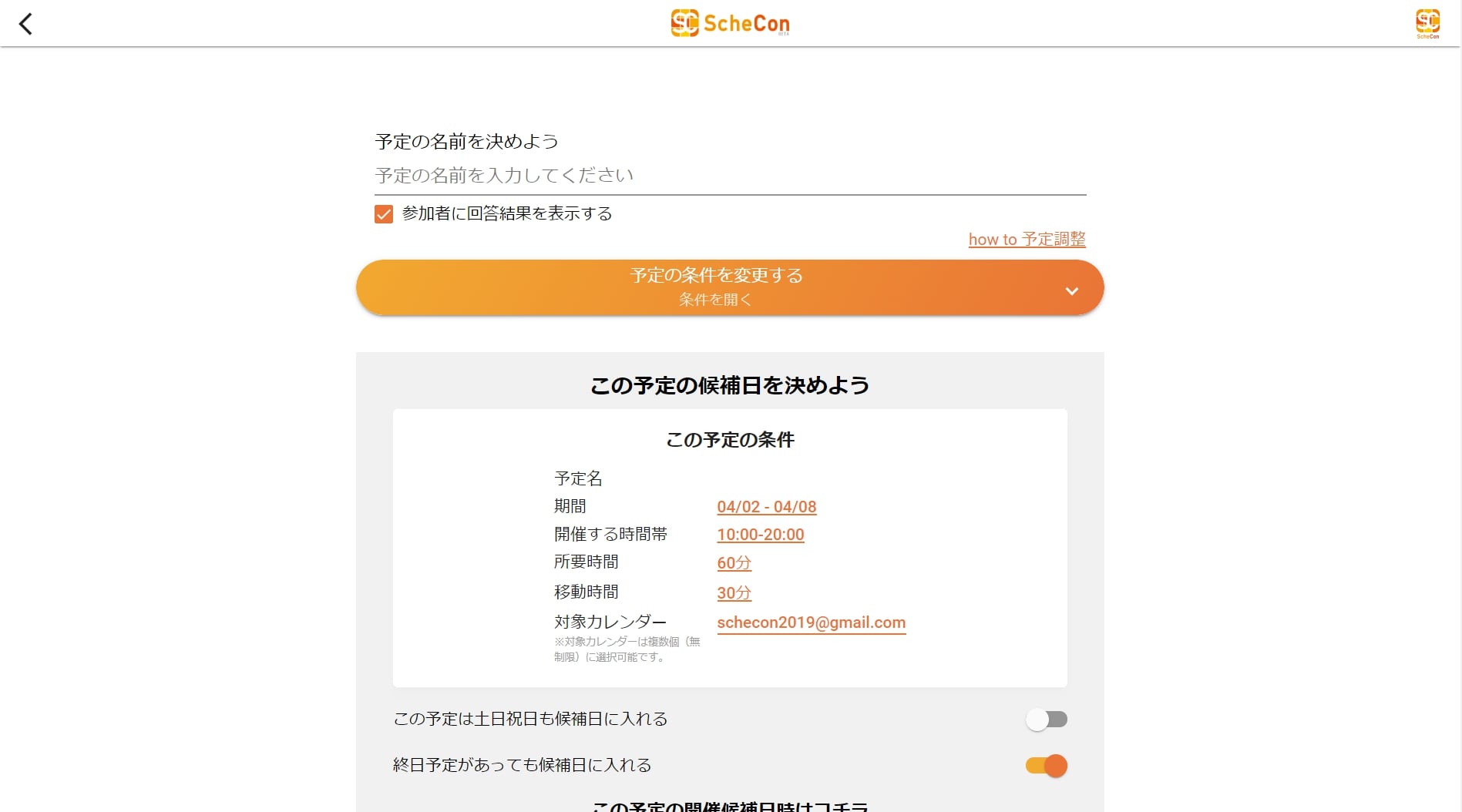
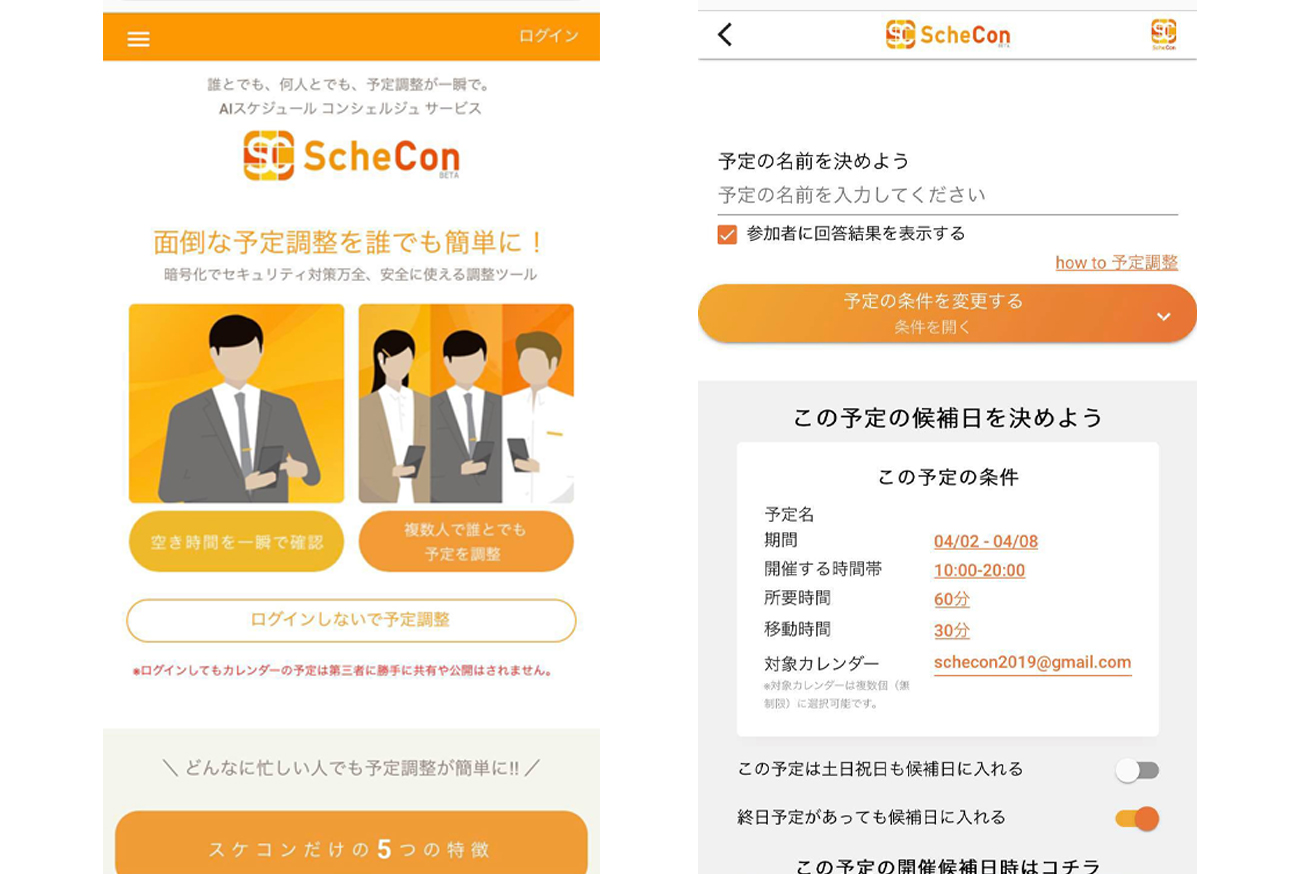
2. アイテマス
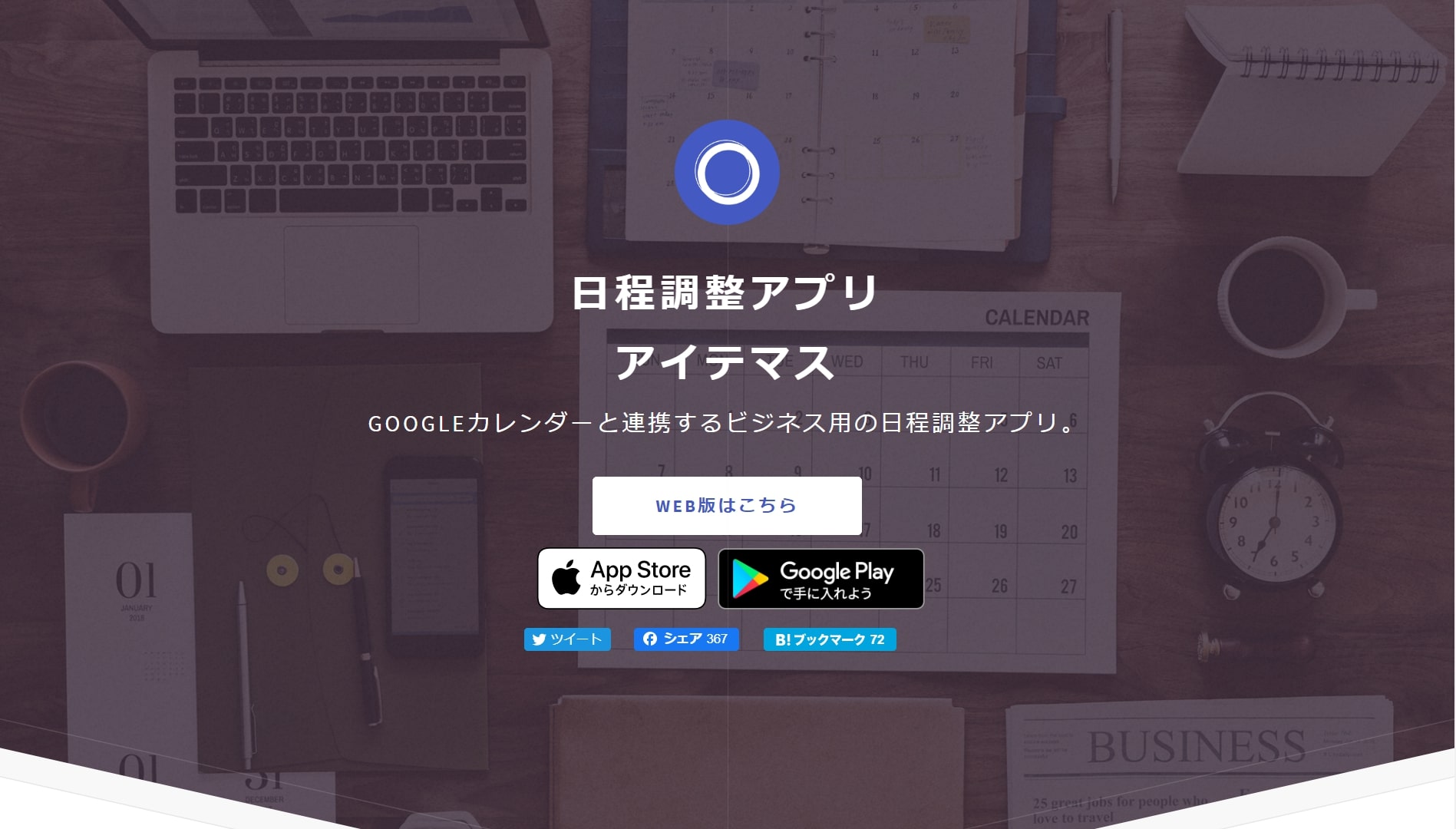
| サービスURL | https://aitemasu.me/ |
|---|---|
| オススメ度 | ★★★★☆ |
| プライス | 無料 |
| 仕様 | アプリメイン、ブラウザも可 |
| 対応デバイス | パソコン、スマホ、タブレット |
| 連携カレンダー | Googleカレンダー |
| 調整できる人数 | 2人 |
15分単位での日時調整アプリ。Googleカレンダーと連携すると便利。Web版もあるので、スマホの容量を気にする人にも嬉しい。もちろんPCでも使用可能。
ログインせず使える“日時指定スタイル”、GoogleログインしてURLを送るだけの“カレンダースタイル”二つの方法で日程調整が可能。シンプルなUIで操作もわかりやすい。
デメリットとしてはUXの部分でカレンダーの表示が利用日からの表示になっていなかったり、日程を1回しかコピーできないなどの改善部分がある。
回答側の手間
都合の良い日時をカレンダーからワンタップで回答可能。自分の空き時間をあらかじめ把握さえしていれば、直観的に操作できるので手間取らない。回答すると、自動でカレンダーに予定が入る。
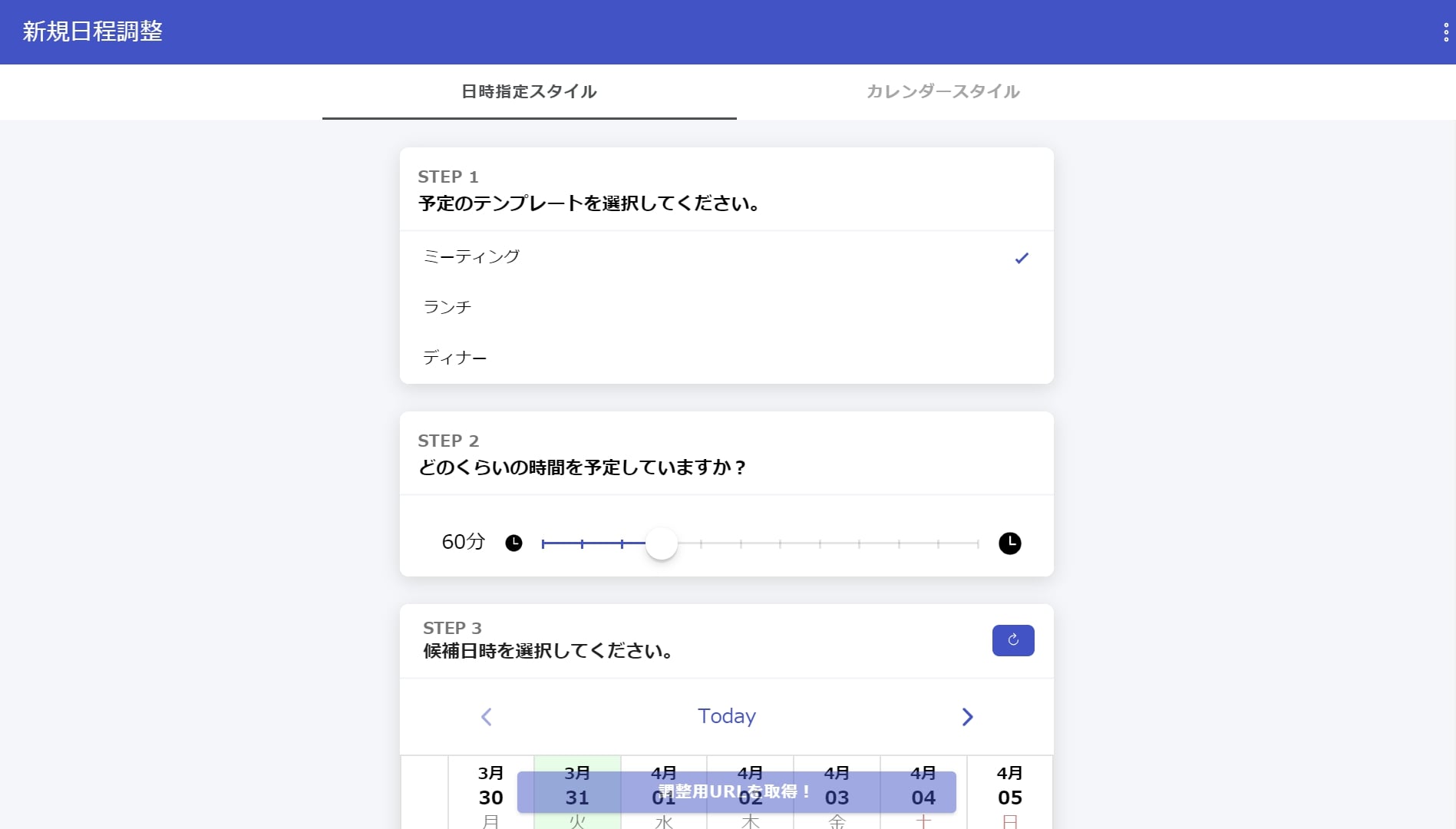
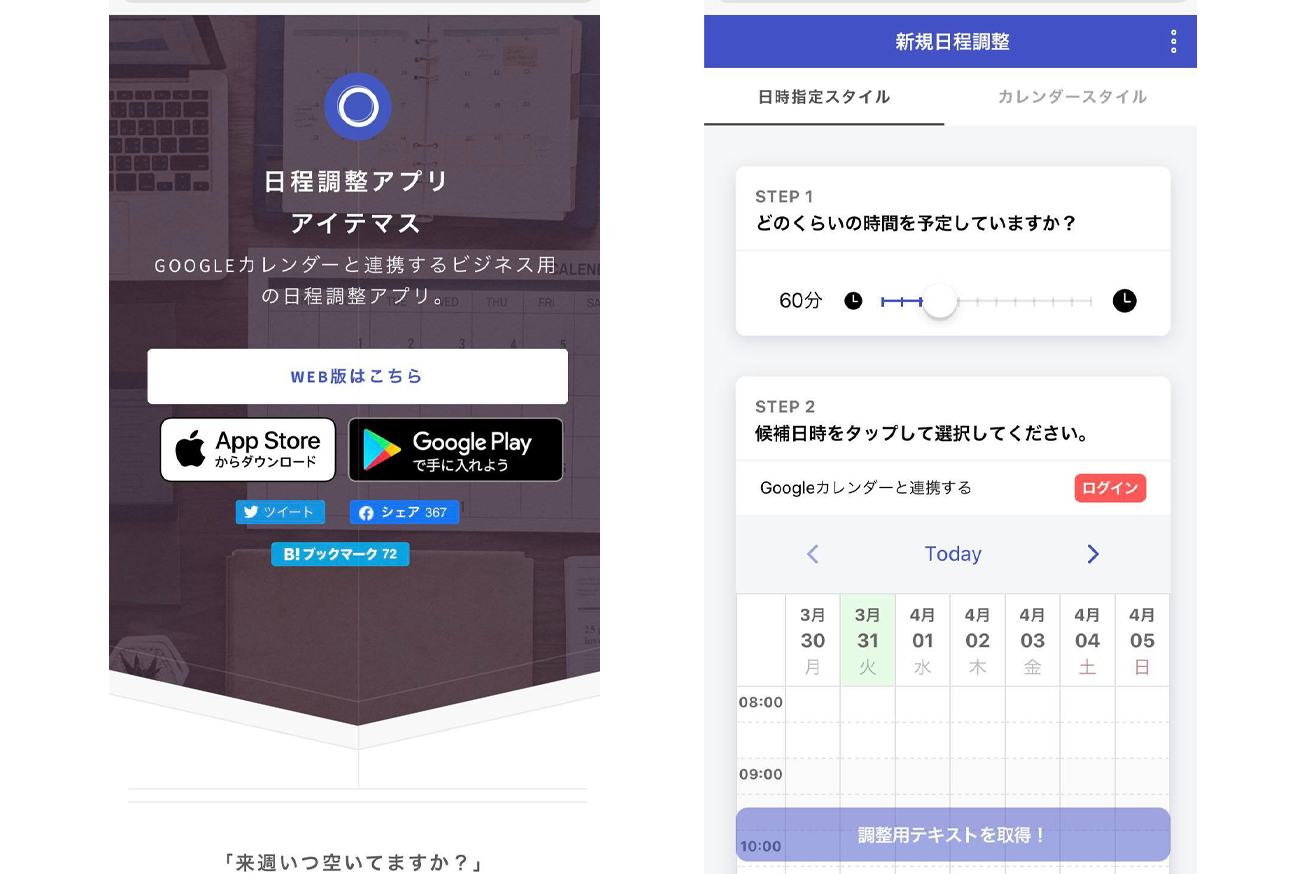
3. Meetingbird
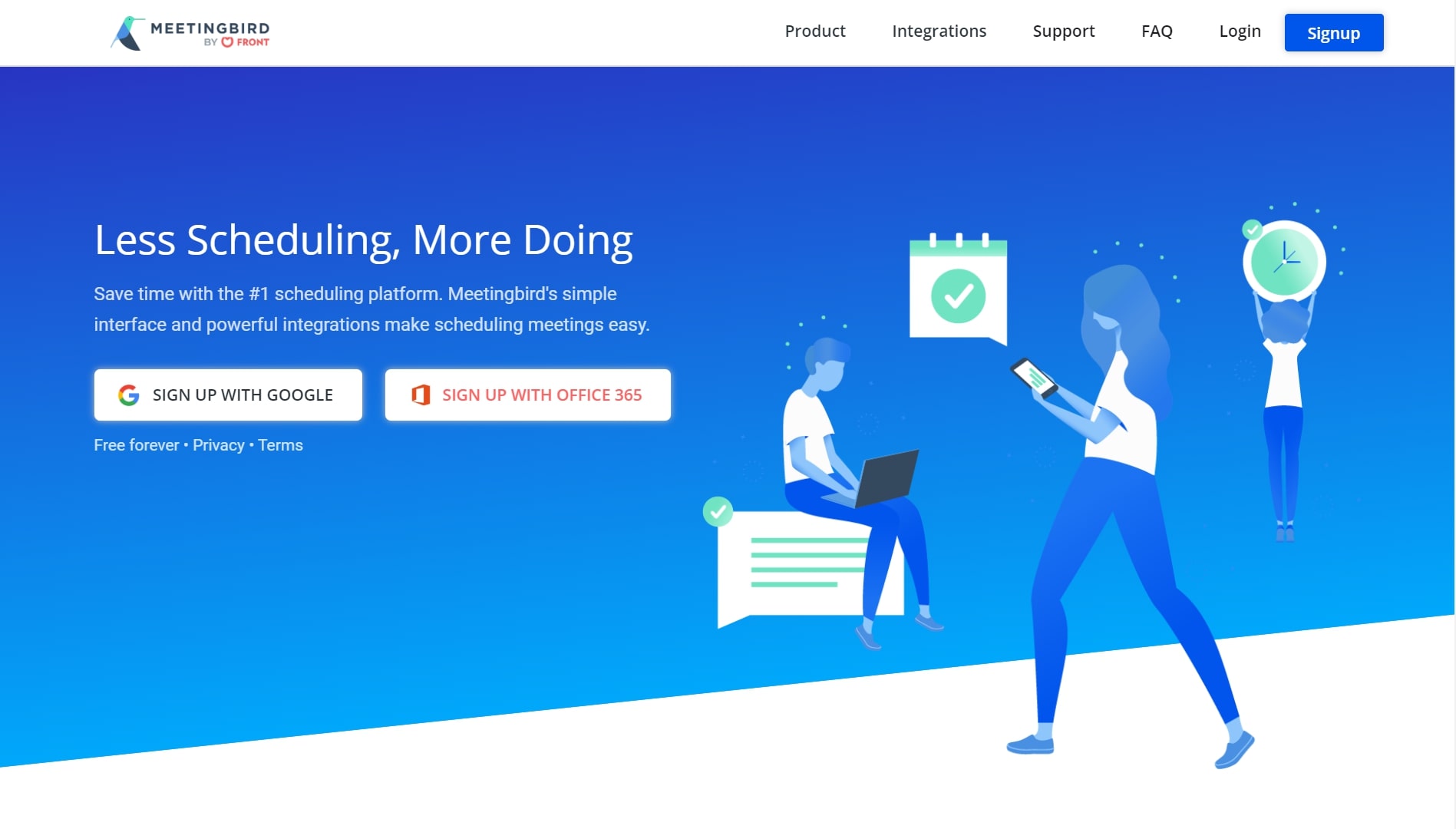
| サービスURL | https://meetingbird.com/ |
|---|---|
| オススメ度 | ★★★☆☆ |
| プライス | 無料 |
| 仕様 | ブラウザ |
| 対応デバイス | パソコン、スマホ、タブレット |
| 連携カレンダー | Googleカレンダー、Office365 |
| 調整できる人数 | 2人 |
UberやWeWorkでも利用されているという高機能な予定調整ツール。Googleカレンダーに加えOffice365も対応しているのがうれしい。
カレンダーのなかから、空いている時間をドラッグして選ぶと、URLが生成される。予程調整のテンプレートの作成や、前日~5分前など時期を選んで送ってくれるリマインドメールなど使いやすい機能も。Chromeの拡張機能を使えばGmailからすぐに移動もできる。
デメリットは対応言語が英語のみであること。いろいろできるぶん、少しUIが複雑な印象を受ける。使いこなすまでに練習が必要。
回答側の手間
出席可能な日程をドラッグして回答。初見だと若干わかり辛い。回答者へ送られるメールも、もちろん英語のため、迷惑メールと思われないように注意。
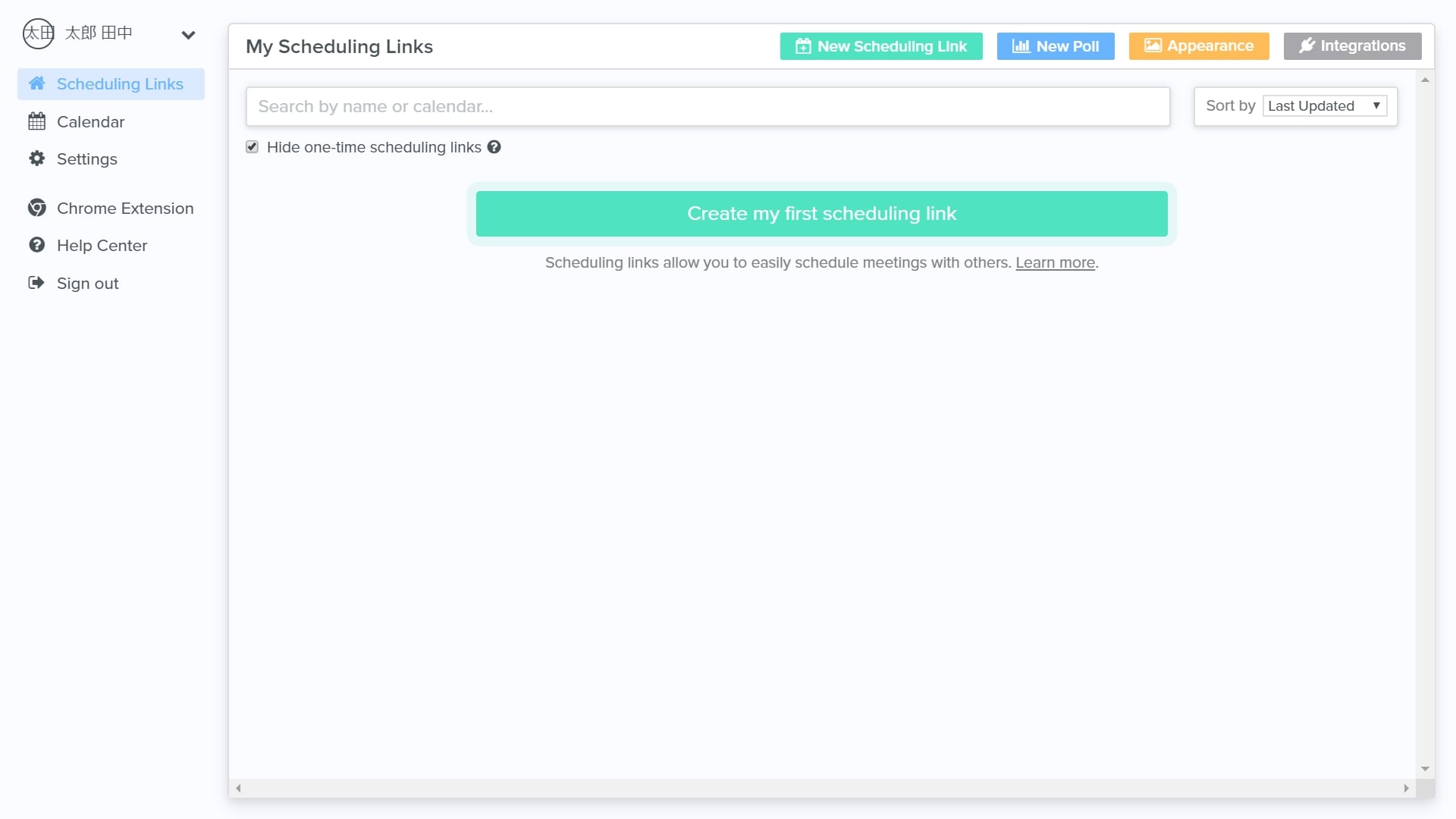
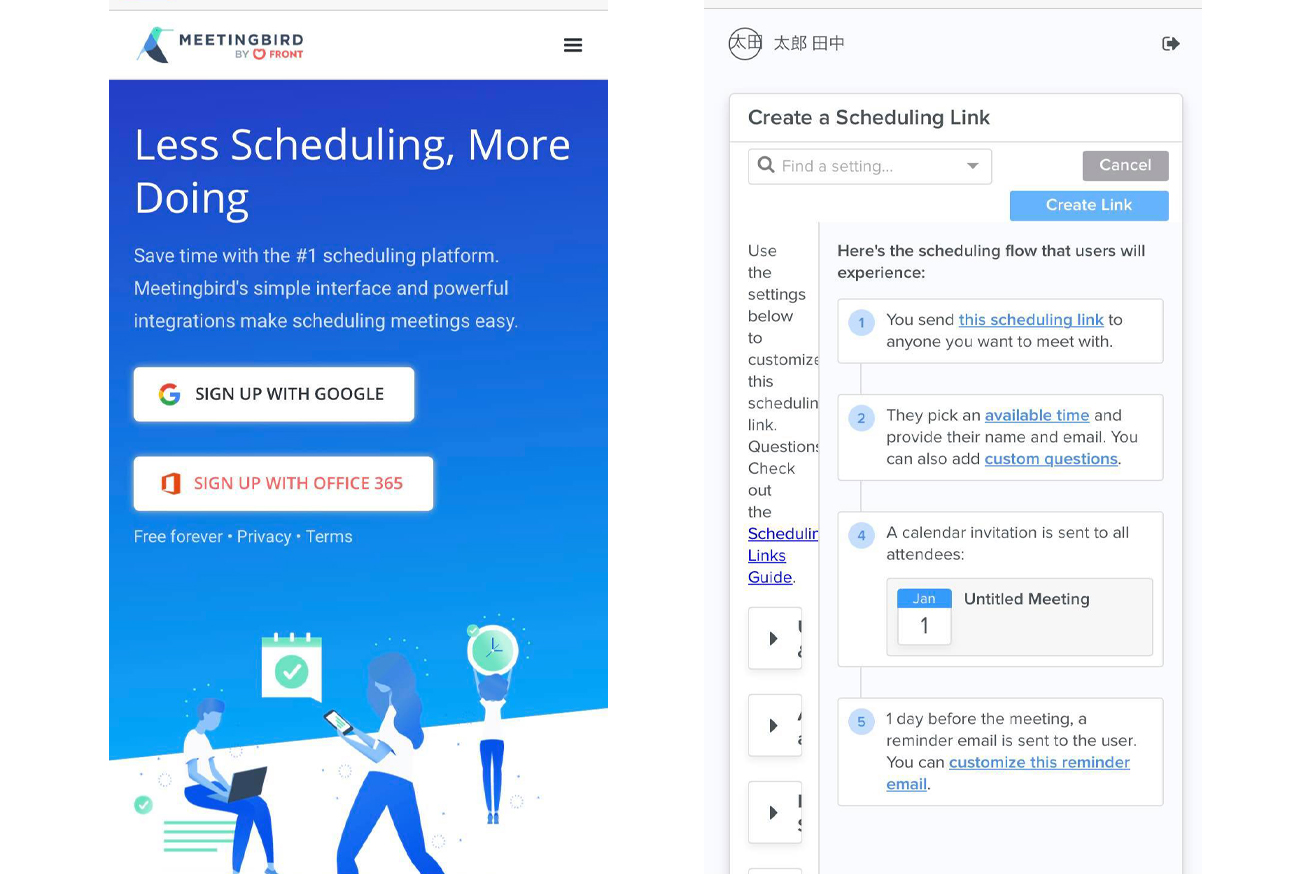
4. biskett
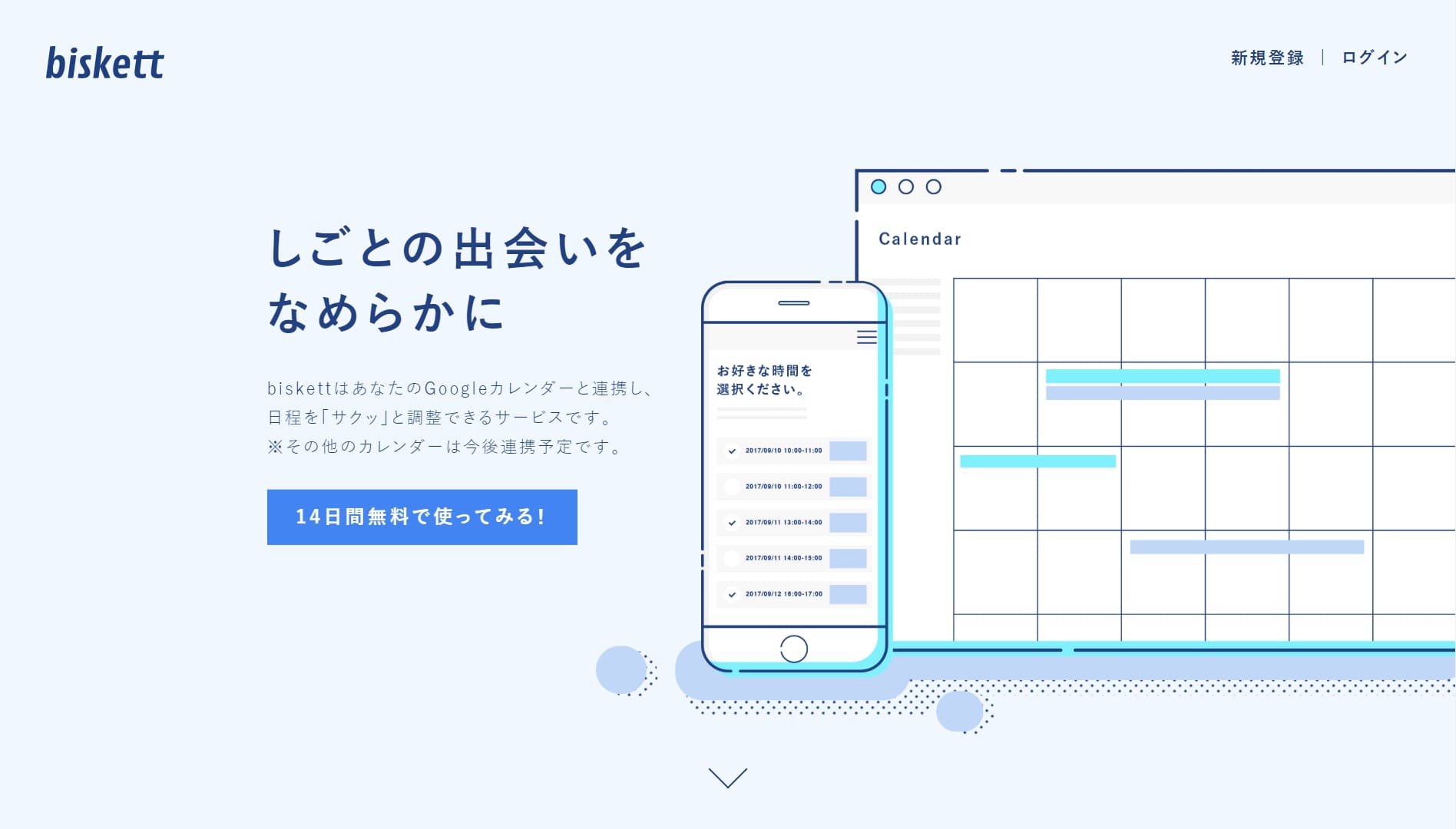
| サービスURL | https://biskett.me/ |
|---|---|
| オススメ度 | ★★☆☆☆ |
| プライス | 初回14日間は無料、その後750円/月~ |
| 仕様 | ブラウザ |
| 対応デバイス | パソコン、スマホ、タブレット |
| 連携カレンダー | Googleカレンダー |
| 調整できる人数 | 2人〜複数人※ ※ biskettに該当ユーザーが登録されている場合に限ります。 |
仕事の出会いをなめらかにする、日程をサクッと調整できるサービス。予定調整URLを発行し共有。テンプレートや設定がたくさんカスタマイズできるのが嬉しい。日程が選択されると自動で予定がカレンダーに入る。
見やすいUIとわかりやすいトップページだが、招待の際には直観的には操作しづらく使いこなすまで若干の練習が必要。とはいえ、Slackとの連携や、会議室も同時に抑えられるまさにビジネスに特化した予定調整ツールだ。
デメリットはGoogleカレンダー連携を必須としているのにも関わらず、Googleカレンダー上の空き時間と照らし合わせることができないところ。
回答側の手間
Goolgeにログインして、好きな時間をタップ。回答して、予定が成立しても自動でもカレンダーに入らないので、ボタンをタップして追加する必要がある。若干説明が不足するのでこちらも慣れるのに何回か練習が必要かも。
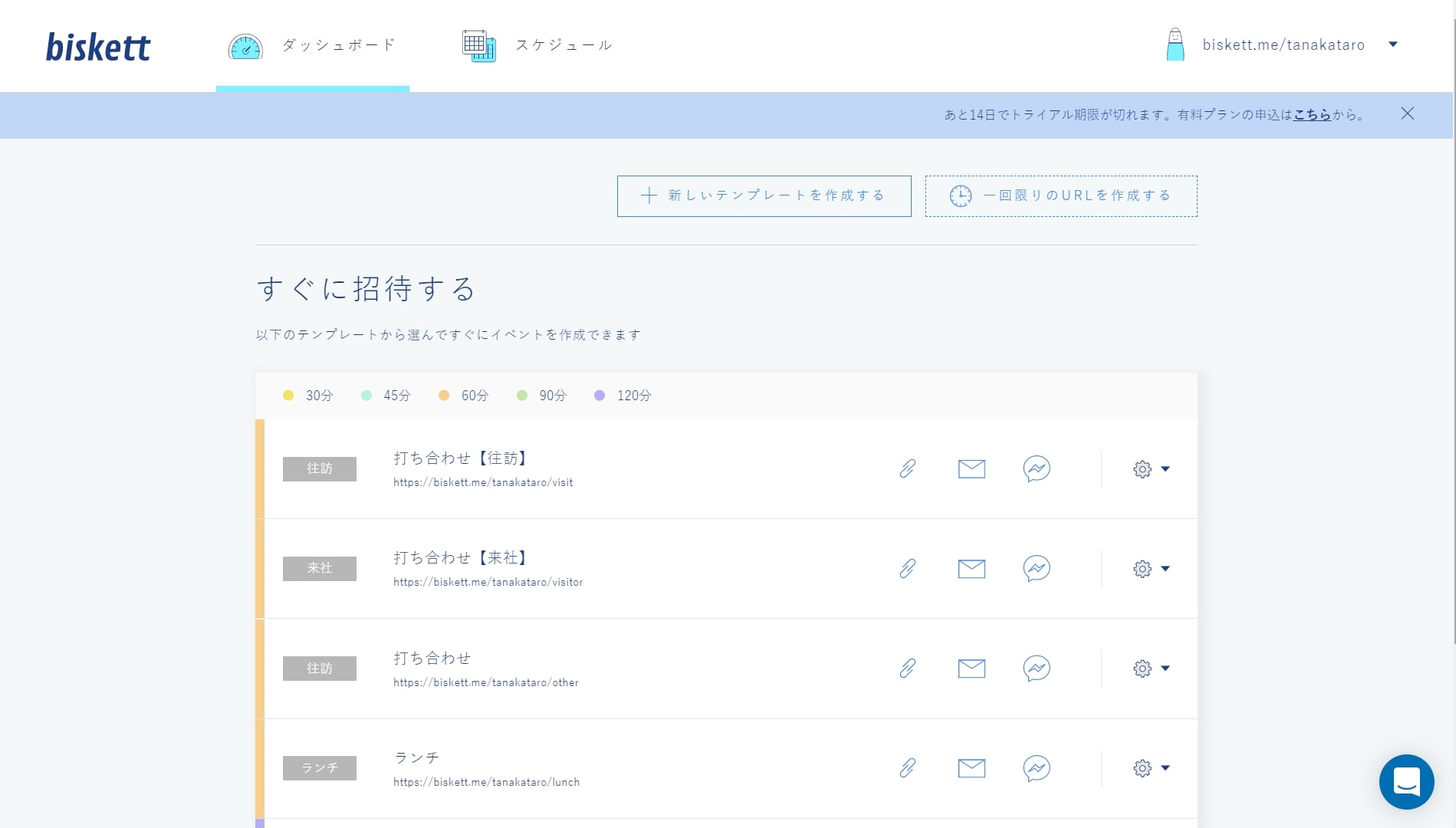
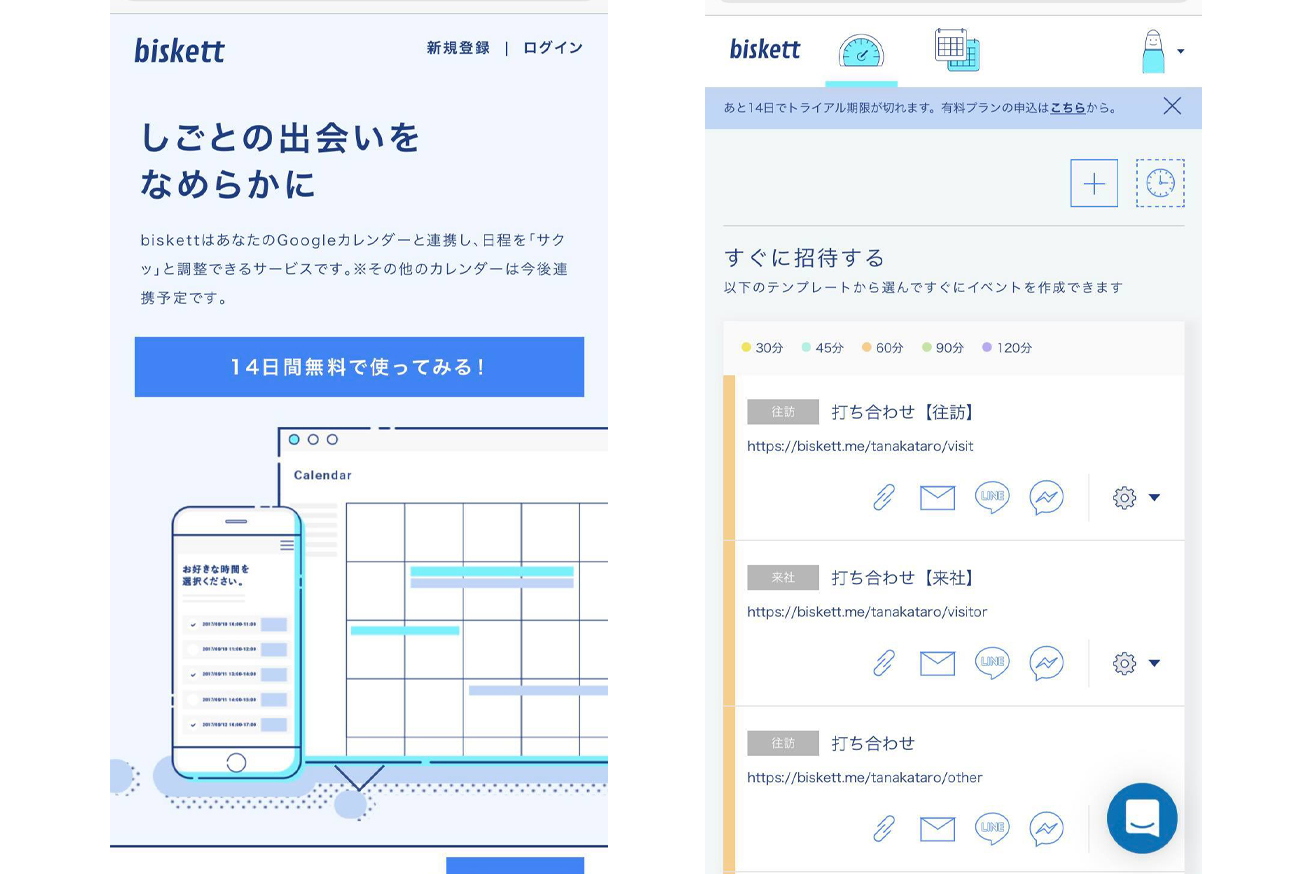
会議やイベント招集の際の差がつく3つのポイント
ここからは、自分が招集者だった場合に「できるヤツ」と思われるポイントを3つほど紹介する。
1. 役職者への声かけ
すでにメールや予定調整ツールで連絡していたとしても、上司に対しては挨拶のついでなどで構わないので「次回MTGの日程お送りしておりますのでよろしくお願いいします!」と、一声かけておこう。リマインドにもなるし、ボールの所在を明確にする意味でもある。
2. 前日のリマインドメール
当日よりも、できれば前日送っておくのがベター。
ちなみに前日のリマインドメールに書いたほうがいい内容としては、日程、時間のほかに、当日のアジェンダや緊急連絡先、道順(社内であったとしても6階右奥窓際の会議室ですなど簡単に書き記そう)などがあるとさらに丁寧で細やかな印象になる。
3. キャンセルポリシー
送別会、新年会などのイベントの場合、明確にしておきたい。当日にキャンセルするとキャンセル料がかかり、幹事で負担することになりかねない。これを避けるためにも、キャンセルポリシーについては予定が確定した段階でお知らせすることが理想的。
「キャンセルは3日前までにお願いいたします。前日、当日のキャンセルは参加費をご負担いただきます」などアナウンスしておけば、お互いに気持ちよくイベントに参加することができる。
さいごに
正直、スケジュール調整は面倒だが時間をかければだれでもできる。だれでもできるからこそ、ミスしたときの痛手は計り知れない。ぜひ上記に挙げた予定調整ツールを目的に合わせて使ってほしい。
よりスムーズで快適、時短なスケジュール調整をして、本業にガッツリ取り組もう!
LIGはWebサイト制作を支援しています。ご興味のある方は事業ぺージをぜひご覧ください。